Etransmit в автокаде что это
Извините, но сил терпеть дальше уже нет. Слишком часто в ответ на просьбу предоставить полный комплект чертежа приходит один только dwg - и человек искренне считает, что его задача выполнена. Ну правильно, у него же все нормально открывается!
И на интернет-форумах, и на форумах Autodesk, и на САПРяжениях - везде, где можно, рассказывалось о такой команде, как _.etransmit (ФОРМКОМПЛЕКТ). Но по неизвестным мне причинам информацию приходится повторять раз за разом.
Прежде всего следует запомнить, что в подавляющем большинстве случаев конфигурация AutoCAD у получателя отличается от конфигурации AutoCAD отправителя. Надо как-то добиться того, чтобы и отправитель, и получатель наблюдали одинаковую картину.
В самом запущенном случае в файле dwg могут присутствовать:
- Внешние ссылки. Возможно, многоуровневые. Ну и для полноты ощущений добавим туда пару-тройку наложенных (overlay) ссылок. За подробностями прошу в справку
- Растровые изображения, pdf, dwf, dgn и т.п.
- Используются shx-шрифты собственного приготовления и как минимум один ttf-шрифт. Возможно, тоже подвергшийся некоторой модернизации.
- Обязательно есть несколько типов линий, которые (по закону подлости) обязательно окажутся критичными для понимания правильности проектного решения.
Прежде чем двигаться дальше, хотелось бы уточнить несколько моментов:
- Все рассказанное ниже касается только dwg-файлов чистого AutoCAD. В вертикальных решениях, как правило, есть свои механизмы (хотя по сути они очень похожи).
- Для подшивок принцип не меняется ни на йоту - просто вызывать все это богатство надо из диспетчера подшивки.
- Если вдруг в конторе в ходу СПДС GraphiCS, MechaniCS, ProjectStudio и им подобные приложения, работающие с прокси-объектами, то предварительно настоятельно рекомендуется файлы вычистить от этих самых прокси-объектов. Как правило, это самая трудоемкая и самая муторная часть работы. SPDS Extension от Autodesk на данный момент не сильно распространен, но сказанное касается и его тоже.
Почему я прошу это сделать? Да все очень просто - можно практически гарантировать, что у получателя не окажется либо той же версии или сборки, либо прав на загрузку соответствующего ObjectEnabler'a (если он вообще существует), либо еще что-то.
Все, задача поставлена, минимальные требования расписаны, предупреждения прочитаны. Приступим
Открываем файл, предварительно установив demandload = 2 и proxynotice = 1. Если появляется окно наподобие

То отсюда скачиваем архив ExplodeProxy (замечательная программа А.Ривилиса, уже давно, по-моему, перешедшая в разряд "must have everybody"), загружаем ее и с помощью команд ExplodeAllProxy и RemoveAllProxy уничтожаем все прокси-объекты. Естественно, не забывая о том, что сказано немного выше насчет СПДС GraphiCS / MechaniCS etc.Как бы то ни было, файл мы почистили и проверили, все замечательно. Вызываем команду _.etransmit (в русской версии - формкомплект):

Если вы работаете в классическом интерфейсе, то положение команды практически не меняется. В любом случае ее можно вызвать с командной строки.
Если файл перед ее вызовом не был сохранен, AutoCAD предложит сначала сохранить файл. Хотя "предложит" - это очень мягко сказано. Без сохранения файла выполнить формирование комплекта невозможно!
Если же файл сохранен, AutoCAD показывает следующее окно:

Тут торопиться жать на ОК не следует. Сначала разберемся, какие настройки есть у этой команды.
Нажмем кнопку Наборы параметров [1] и выберем, пожалуй, создание нового набора [2]:

Естественно, задаем имя набору (ну, например, TestSettings2012) и смотрим на окно настроек:
- Папка с файлами. Удобство немного сомнительное (по крайней мере для меня). Использую чрезвычайно редко.
- Самораспаковывающийся exe-архив. Вещь, может, и полезная, но:
- в качестве архиватора используется WinZip. Который, как известно, уже давненько интегрирован в Windows.
- exe-файлы, как правило, не проходят по почте. А возможность "перекинуть" файл на флешку иногда блокируется бдительными админами
Пожалуй, каждый пользователь Автокада сталкивался с ситуацией, когда полученный файл чертежа от коллег или заказчика открывался некорректно. Как правило, проявляется это в различных надписях вместо растров, отсутствием шрифтов и стилей, типов лини и т.п.
Как сформировать комплект чертежа в Автокаде
Происходит это по причине того, что в полученном чертеже теряются связи с внешними ссылками на файлы, используемые в чертеже, и сами файлы.
Избавить себя и других от мучений по переопределению путей ссылок на внешние файлы (рисунки, растры, подложки и т.д.), траты времени на поиск недостающих файлов можно с помощью специально предусмотренного для этого инструмента AutoCAD.
Формирование комплекта файлов чертежа AutoCAD
И так, давайте разберемся, как сформировать комплект всех файлов используемых в чертеже:
1. Запустите команду из верхнего меню Файл → Сформировать комплект…

Или скопируйте в командную сроку ФОРМКОМПЛЕКТ (_ETRANSMIT).
2. В открывшемся окне «Формирование комплекта файлов» будут отображаться в виде дерева или таблицы все внешние файлы, задействованные в чертеже.

При желании можно исключить файлы из формирования комплекта снятием галки.
3. При необходимости можно создать или отредактировать существующий шаблон набора параметров.

Отметьте, будет ли формироваться комплект в архивированный файл, что удобно при отправке по почте, или просто в папку.
Я предпочитаю, чтоб все файлы хранились в одной папке, чтоб не смущать лишний раз пользователей.
Тут все вполне просто с настройками…
4. При необходимости прикрепите дополнительные файлы и примечание к файлу отчета.

Завершите формирование комплекта файлов чертежа AutoCAD, для передачи или отправки нажатие кнопки «OK».
Вот и все… Теперь, если вы получите чертежи с кривыми внешними ссылками, можете посоветовать отправителю ознакомиться с данным уроком.
Как сохранить все файлы чертежа AutoCAD. Видеоурок
Урок запишу уже наверное ближе к осени… Если есть вопросы по формированию комплекта чертежа, оставляйте ниже.
ФОРМКОМПЛЕКТ. Сборка связанных файлов AutoCAD. [Узнать за 60 секунд]

Команда ETRANSMIT AutoCAD объединяет все файлы, от которых зависит основной файл DWG. Следуйте этим простым шагам, чтобы собрать чертеж со всеми его зависимыми файлами, используя ETRANSMIT:
Откройте чертеж, на который вы хотите запустить ETRANSMIT.
Если чертеж уже открыт, сохраните его. Перед использованием ETRANSMIT необходимо сохранить файл.
Появится диалоговое окно «Создать передатчик».

На вкладке «Дерево файлов» или на вкладке «Таблица файлов» снимите флажок рядом с любым файлом, который вы хотите скопировать с помощью основного чертежа ETRANSMIT не .
Если вы не назначили собственное сопоставление шрифтов, вы можете опустить Acad. fmp (в AutoCAD) или acadlt. fmp (в AutoCAD LT).
Выберите настройку передачи из списка.
Если вы хотите, чтобы AutoCAD включал файлы шрифтов SHX и TTF, включая любые пользовательские шрифты, которые вы используете, вы должны включить параметр «Включить шрифты» в настройке передачи. Многие пользовательские шрифты работают как лицензионное программное обеспечение. Отправка их другим - это просто обмен файлами DVD или USB с программой AutoCAD с другими: незаконными и неэтичными. Не распространяйте пользовательские текстовые шрифты вне вашей организации.
Вы увидите отчет о файлах, которые будет копировать ETRANSMIT, а также предупреждения о любых файлах, которые он не может найти.
Просмотрите отчет и убедитесь, что ETRANSMIT смог найти все файлы.
Если файлы отсутствуют, найдите их и переместите или скопируйте их в место, где ETRANSMIT ожидает их поиска.
Укажите имя и расположение пакета передачи.
ETRANSMIT создает пакет передачи (по умолчанию это Zip-файл). Zipping создает единый, аккуратный компактный пакет из всех ваших DWG, DGN, DWF, PDF, растрового изображения, таблицы стиля и файлов шрифтов - все готово к отправке по электронной почте.
На этапе поиска технического решения Интернет сегодня является основным источником информации. При разработке проекта возможно интегрировать чертеж в сети Интернет . На нужных Web-серверах можно находить документы, фрагменты, блоки и перетаскивать их на свой чертеж. После выполнения чертежей их передают для корректировки, согласования или утверждения заказчиком по факсу или по электронной почте. Часто их просто помещают на сайт на Web- сервер или FTP- сервер . Любой пользователь , имеющий доступ к этим серверам, может загрузить эти чертежи на свой компьютер . Можно также создать PDF - файл и передать его по электронной почте.
Функция eTransmit
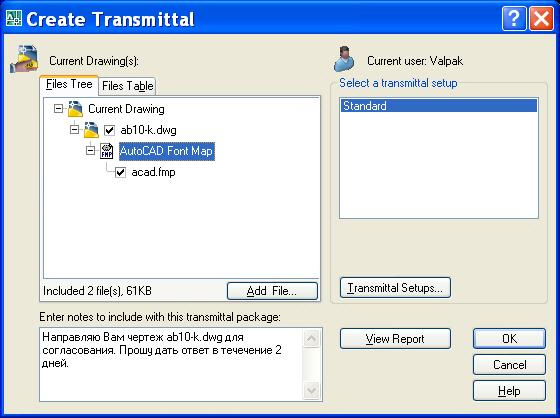
Задание параметров пакета передачи
Для задания параметров пакета передачи щелкните по кнопке Transmittal Setups. В диалоговом окне Modify Transmittal Setups ( рис. 9.13) нажмите кнопку New или Modify и далее активизируйте диалоговое окно Modify Transmittal Setup ( рис. 9.13).
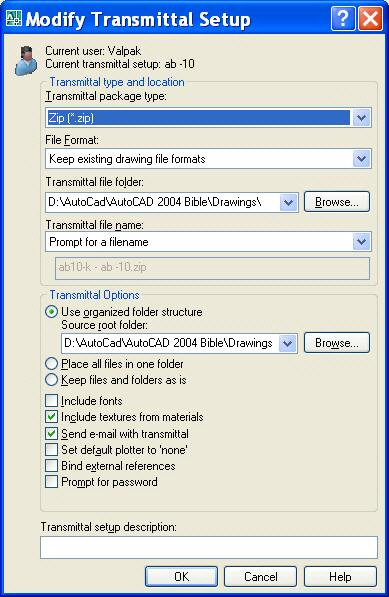
В первом поле Transmittal package type можно выбрать один тип передачи:
- Folder (set of files) (Папка (набор файлов)). Программа создает каталог, в который помещает все подлежащие передаче файлы. Сжатие файлов не производится;
- Self-extracting executable (*.exe). Программа создает самораспаковывающийся архивный exe-файл.
- Zip (*.zip). Создается архивный zip-файл.
Во втором поле File Format можно указать форматы предыдущих версий AutoCAD. В поле задается место хранения файлов. Если это поле оставить пустым, то файлы передачи будут сохраняться в каталоге открытого чертежа. При передаче набора листов пакет передачи и файл данных набора листов DST помещаются в один и тот же файл. После отправки файл передачи больше не нужен. Поэтому можно поместить его в каталог временных файлов.
При создании файла exe или zip можно задать имя файла или установить в поле одно из следующих значений:
- Prompt for a file name (выводить приглашение на имя файла);
- Overwrite if necessary (перезаписать при необходимости);
- Increment file name if necessary (выполнить приращение имени файла при необходимости).
В группе задания режимов пакета передачи Transmittal Options устанавливаются следующие параметры:
- выбрать один из переключателей, задающих структуру каталогов:
- Use organized folder structure - использовать организованную структуру каталога;
- Place all files in one folder - поместить все файлы в один каталог;
- Keep files and folders as is - сохранить структуру файлов и каталогов.
В нижней части окна можно поместить описание пакета передач.
После заполнения всех необходимых полей щелкните на кнопке ОК. Вновь активизируется диалоговое окно Transmittal Setup, в котором можно выбрать именованный набор параметров пакета. После щелчка на кнопке Close активно окно Create Transmittal. На закладке File Tables перечислены файлы, включенные в пакет передачи. В нашем случае присутствует файл acad.fmp (карты отображения, задающие правила замены шрифтов). Здесь же могут быть файлы SHS (скомпилированные шрифты), файлы внешних ссылок и растровых изображений и др.
Пакет передачи не содержит файлы, на которые указывают гиперссылки. Поэтому их следует добавить вручную, нажав кнопку Add File. В заключение следует просмотреть отчет пакета передач, нажав кнопку View Report. В отчет обычно включают инструкции получателю по размещению ассоциированных файлов.
После щелчка по кнопке ОК активизируется почтовая программа, если был установлен флажок Send e-mail. Иначе утилита eTransmittal создает все заданные файлы передачи. На рис. 9.14 показано окно почтовой программы BAT!, которое открылось автоматически после сохранения пакета передачи. Показано содержимое папки, которая помещена в приложение.
![Отправка файла из почтовой программы BAT!]()
Рис. 9.14. Отправка файла из почтовой программы BAT!Открытие чертежей из Интернета
Тысячи конструкторов во всем мире постоянно повторяют работы друг друга. А было бы хорошо работать совместно всем миром. И это возможно с помощью Интернета. Открыть файл, размещенный в Интернете, можно, запустив команду меню: File - Open - Search the Web. После запуска команды открывается Web-броузер программы AutoCAD ( рис. 9.15). В верхнем поле указывают адрес сайта. В нижнем поле указывают имя файла.
Читайте также:



